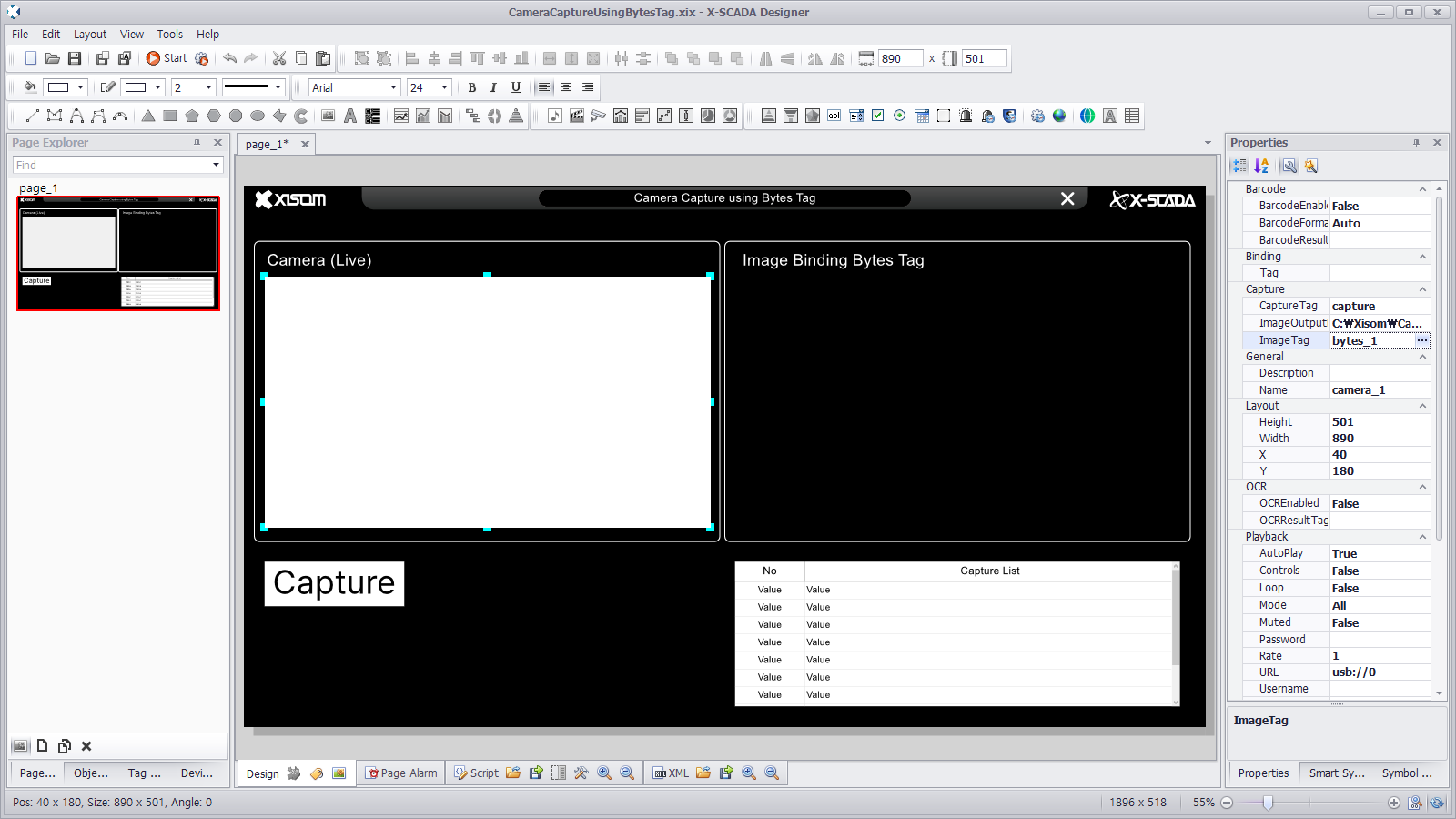바이너리 태그를 활용한 카메라 캡처 활용 (Camera Capture using Bytes Tag)
카메라의 캡처 기능과 바이너리 태그(Bytes Tag)를 활용하여 가장 최근의 캡처 이미지를 불러와 화면상에서 바로 표현할 수 있습니다.
해당 기능을 활용하여 각종 이미지, CCTV 캡처본, 비전 결과 등 다양한 이미지 처리에 활용할 수 있습니다.
바이너리 태그(Bytes Tag) : 크기가 고정되지 않은 이진 데이터를 가지고 있는 태그로, 이미지 데이터를 읽고 쓰는 용도로 사용할 수 있음
1. 카메라(Camera) 객체를 생성한 뒤, 속성(Properties)에서 URL, Capture 등을 설정한다.
- 카메라 활용에 대한 더 자세한 내용은 포럼 게시글을 참고해주세요. (게시글 바로가기)
2. 태그 탐색기(Tag Explorer)에서 바이너리 태그(Bytes Tag)를 생성한다.
3. 카메라(Camera) 속성(Properties)에서 이미지 태그(Image Tag)에 생성한 바이너리 태그(Bytes Tag)를 설정한다.
- 카메라 캡처를 하게 되면 캡처한 이미지 정보가 바이너리 태그에 저장된다.
4. 이미지(Image)를 1개 추가한 뒤, 속성(Properties) > 바인딩(Binding) > URI Tag에 바이너리 태그(Bytes Tag)를 설정한다.
5. 저장 후 X-SCADA Viewer로 실행한 뒤, 카메라 캡처 후 바이너리 태그에 잘 반영되는지 확인한다.
6. 더 자세한 설정 및 실행 모습은 첨부한 파일(.xix)을 X-SCADA로 실행하여 확인하실 수 있습니다.
- 사용된 카메라는 노트북의 USB Camera를 활용했습니다.
- 우측 하단의 캡처 리스트(Capture List) 표는 commandLine script를 응용했습니다.
추가 팁.
카메라 캡처 이미지 경로(ImageOutputPath)를 비워두시면 캡처한 이미지가 PC에 저장되지 않고 바이너리 태그(Bytes Tag)에만 기록됩니다.